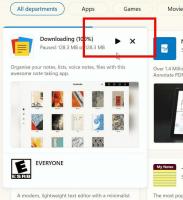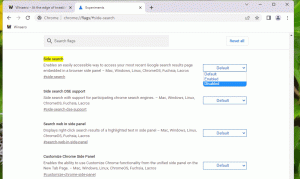Windows 10 로그인 화면의 접근성 버튼에서 모든 앱 실행
Windows 10 로그온 화면에는 접근성 버튼이 있습니다. 전혀 사용하지 않는다면 유용한 앱에 재할당할 수 있습니다. 이 기사에서는 그 방법을 알려 드리겠습니다. 예를 들어 액세스 용이성 기능을 작업 관리자 및 명령 프롬프트로 교체합니다. 시스템 파일 수정이 필요하지 않습니다. 간단한 레지스트리 조정만 있으면 됩니다.
Windows 10 로그인 화면의 접근성 버튼을 사용하면 내레이터, 돋보기, 고대비 모드, 화면 키보드, 고정 키 등과 같은 접근성 기능에 액세스할 수 있습니다. 사용자의 접근성 문제를 지원하기 위한 것입니다.
Windows 10 로그인 화면의 접근성 버튼에 앱을 할당하면 접근성 기능 대신 앱이 시작됩니다. 어떻게 할 수 있는지 봅시다.
- 열려있는 레지스트리 편집기.
- 다음 레지스트리 키로 이동합니다.
HKEY_LOCAL_MACHINE\SOFTWARE\Microsoft\Windows NT\CurrentVersion\Image 파일 실행 옵션
- 여기에 이름이 새 하위 키를 만듭니다. 유틸리티맨.exe:
- 아래의 유틸리티맨.exe 하위 키, 이름이 지정된 새 문자열 값 생성 디버거.
- Windows 10 로그인 화면에서 접근성 버튼을 클릭할 때 작업 관리자를 시작하려면 해당 값 데이터를 로 설정하십시오.
C:\Windows\System32\taskmgr.exe
- Windows 10 로그인 화면에서 접근성 버튼을 사용하여 명령 프롬프트를 열려면 디버거 값 데이터를 다음 값으로:
C:\windows\system32\cmd.exe
그게 다야 이렇게 하면 Windows 10의 로그온 화면에서 모든 앱을 실행할 수 있습니다.
참고: 기본값을 복원하려면 다음을 삭제해야 합니다. HKEY_LOCAL_MACHINE\SOFTWARE\Microsoft\Windows NT\CurrentVersion\이미지 파일 실행 옵션\utilman.exe 하위 키를 누르면 완료됩니다.
이 트릭이 실제로 작동하는지 보려면 다음 비디오를 시청하세요.
여기에서 YouTube 채널을 구독할 수 있습니다. 유튜브.
이 트릭이 유용합니까? 접근성 버튼에 어떤 앱을 할당했습니까? 의견에 알려주십시오.